Une possibilité très pratique des configurations de projet : on peut exécuter des actions en ligne de commande à chaque génération.
Un cas pratique : un projet doit permettre de créer un exécutable, qui doit se décliner en N version strictement identiques, seul le nom change. Le projet génère un exécutable MonExe_N.exe, j'ai ensuite besoin d'avoir MonExe_2.exe, MonExe_3.exe ... MonExe_5.exe.
J'ai fait une paire de fois le copier / coller de l'exécutable généré dans son dossier de génération avec l'Explorateur de Windows. Mais j'ai vite optimisé !
Voici le mode opératoire pour parvenir au résultat dans ce cas bien précis, mais aussi dans tout autre cas où une ligne permet de répondre au besoin :
- accéder à la description de la configuration qui permet de créer l'exécutable,
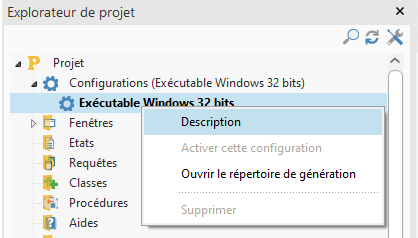
- utiliser "Actions après génération",
- dans le champ "Script de commande", exécuter le code pour réaliser l'action voulue :
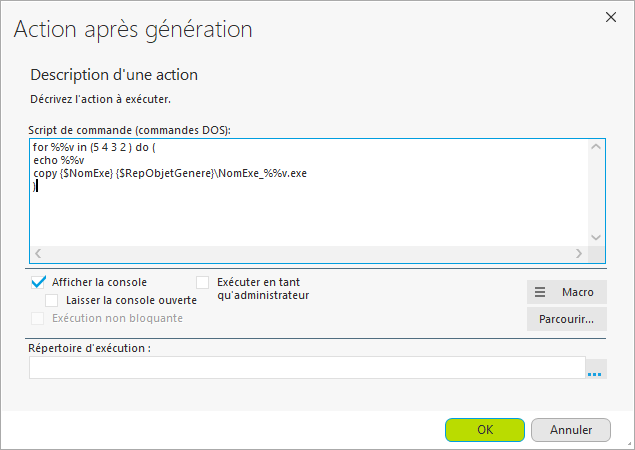
- utiliser le bouton "Macro" afin d'avoir des variables contenant les dossiers et noms associés au projet,
- cocher "Afficher la console" et "Laisse la console ouverte" durant la phase de mise au point du script afin d'avoir un visuel de son exécution.
Dans mon cas précis, le script était le suivant :
for %%v in (5 4 3 2 ) do (
echo %%v
copy {$NomExe} {$RepObjetGenere}\PCSKeyAccessClient_%%v.exe
)
Il peut être quelconque, tout ce que l'invité de commande du système permet de faire, peut s'exécuter par ce biais.
Rappelons que pour une automatisation complète la fabrique logicielle est l'arme absolue...
========== Mise à jour 28/1/2022 ==========
Un autre cas pratique pour le test d'une application iOS. Généralement le test sur un iPhone ou un iPAD se fait directement depuis le poste de développement avec WMDEV. Si un test nécessite de passer par le MAC, par exemple pour tester sur une Apple Watch, l'action après génération permet d'automatiser la copie du projet sur le MAC :
- déclarer un partage réseau sur le MAC,
- ajouter dans l'action après génération une copie vers le partage :
xcopy /s /D /Y "{$NomExe}" "\\MonMac\Partage\Desktop\Projets iOS\Mes Projets\{$NomProjet}.xcode.gen"
- lancer Xcode sur le MAC par un double clic sur le xcodeproj qui a été copié sur le bureau en même temps que la génération du projet.
|
|
< Retour
|
|
|
|
|
|
|